如何利用ps制作闪光抽丝背景
1、首先启动Photoshop cs5,执行文件-新建命令,新建一个大小为800*600,背景颜色为白色,分辨率为72的文档。
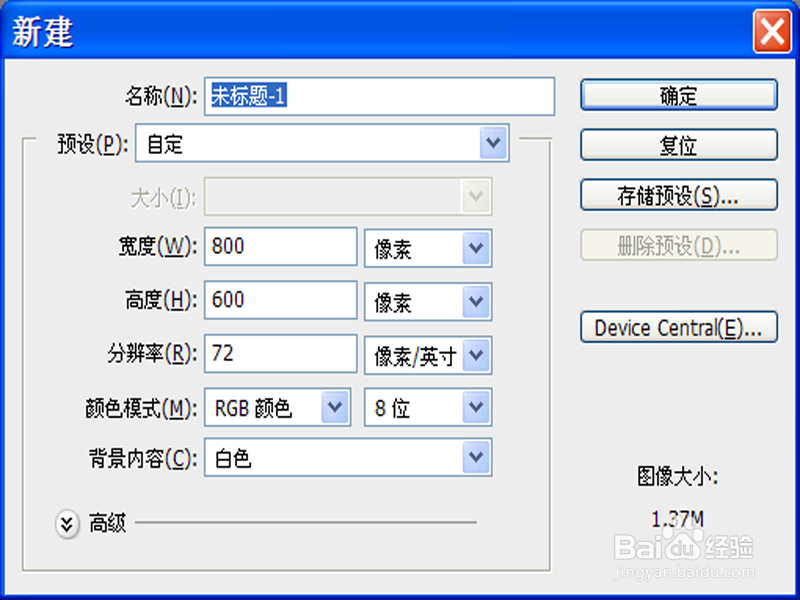
2、选择工具箱里的渐变工具,调出渐变编辑器,设置一个白色蓝色黑色的渐变,设置蓝色的位置为20%,选择径向渐变,在画布中从下往上拖拽出一个渐变。
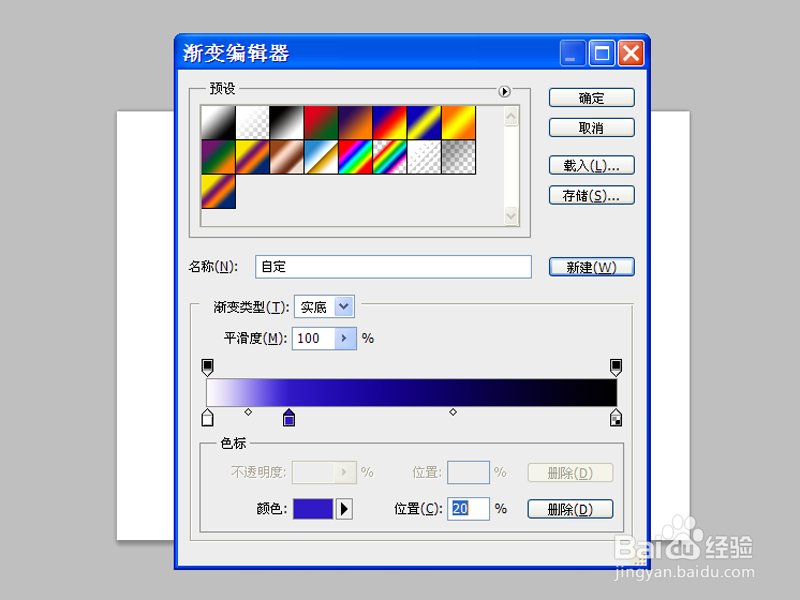
3、执行滤镜-像素化-晶格化命令,在弹出的对话框中设置单元格大小为60,点击确定按钮。
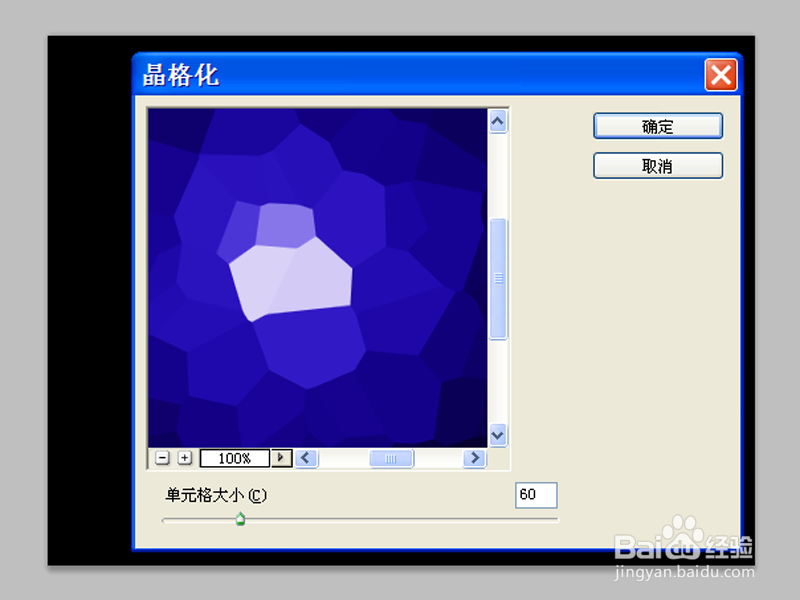
4、执行滤镜-艺术效果-绘画涂抹命令,在弹出的对话框中设置画笔大小为50,锐化程度为10,画笔类型选择宽锐化,点击确定按钮。
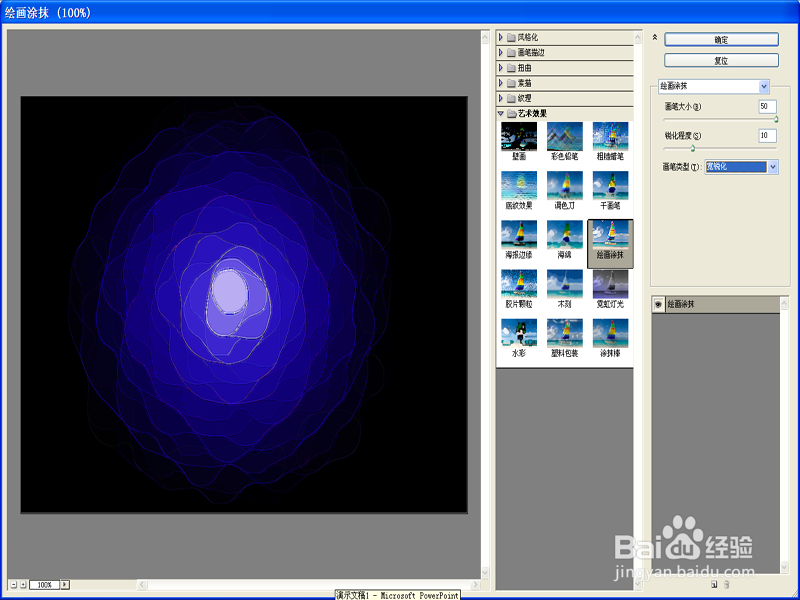
5、执行ctrl+j组合键复制一个图层1,执行图像-调整-色相饱和度命令,在弹出的对话框中,设置色相为-89,饱和度为14,亮度为-31点击确定按钮。
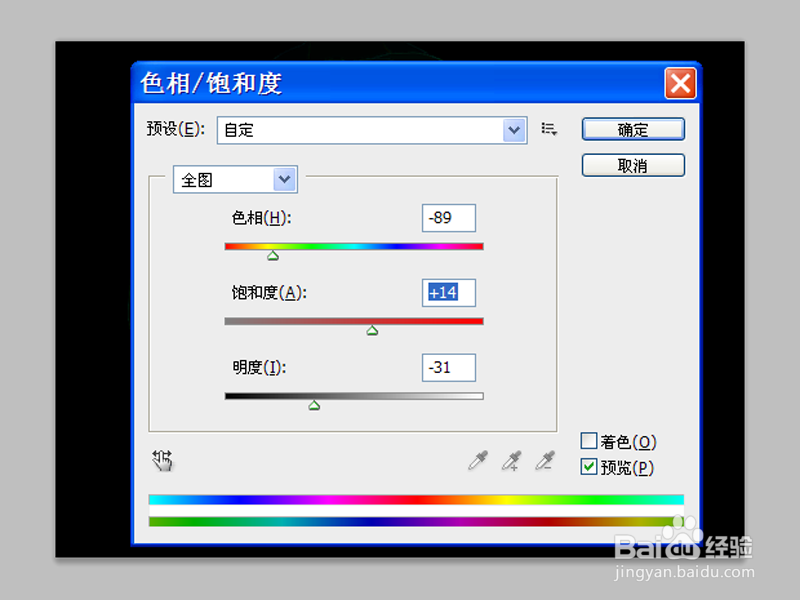
6、修改图层1的混合模式为滤色,执行ctrl+t组合键进行自由变换,按住alt键进行等比例所小,按回车键进行确定。
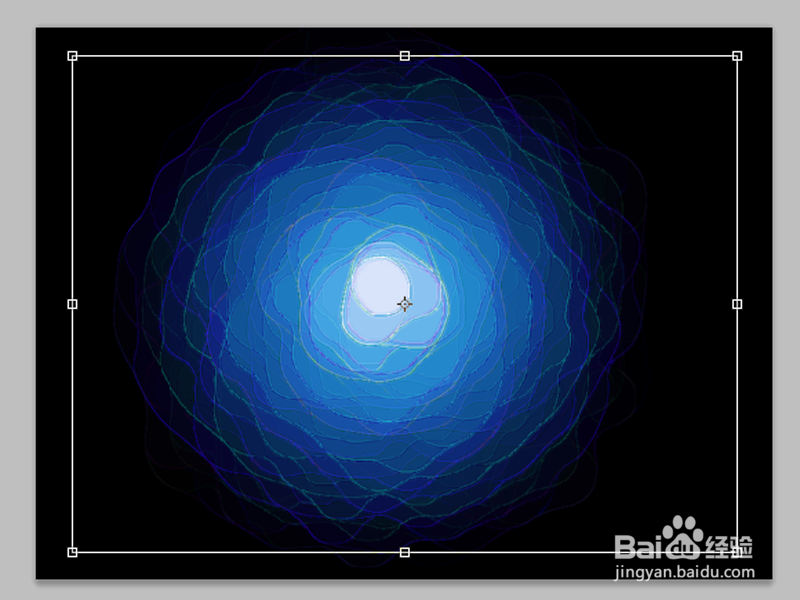
7、执行alt+shift+ctrl+t组合键连续执行十次,创建十个新图层,执行窗口-动画命令,调出动画窗口。
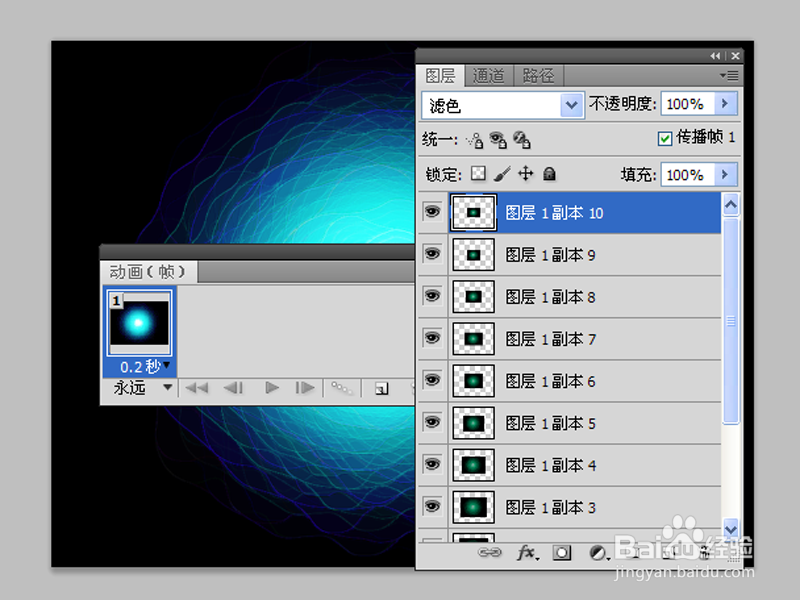
8、隐藏其他图层,只保留图层1副本10,修改延迟时间为0.2s,执行图像-调整-色相饱和度命令,调整其颜色,点击确定。
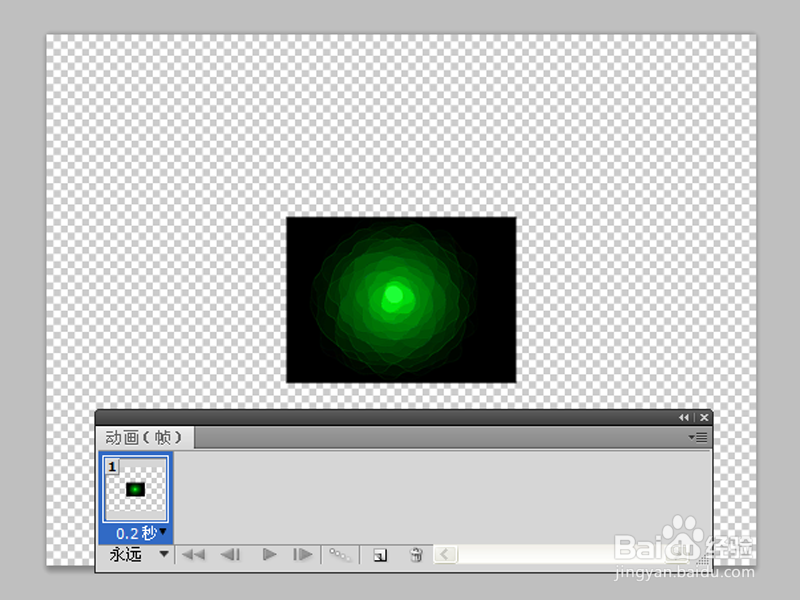
9、重复步骤8,隐藏其他图层,只保留图层1副本9,对所有的图层都执行完一遍,并分别置于不同的帧中。
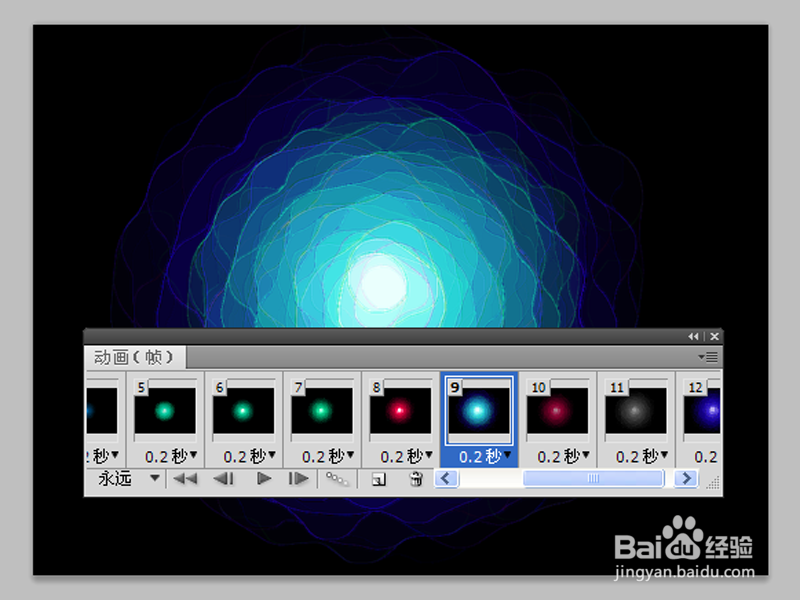
10、双击背景图层将其转换为普通图层0,新建图层2,拖拽到最下面,并填充黑色,执行文件-存储为web和设备所用格式,设置类型为gif,颜色为256,点击存储按钮。
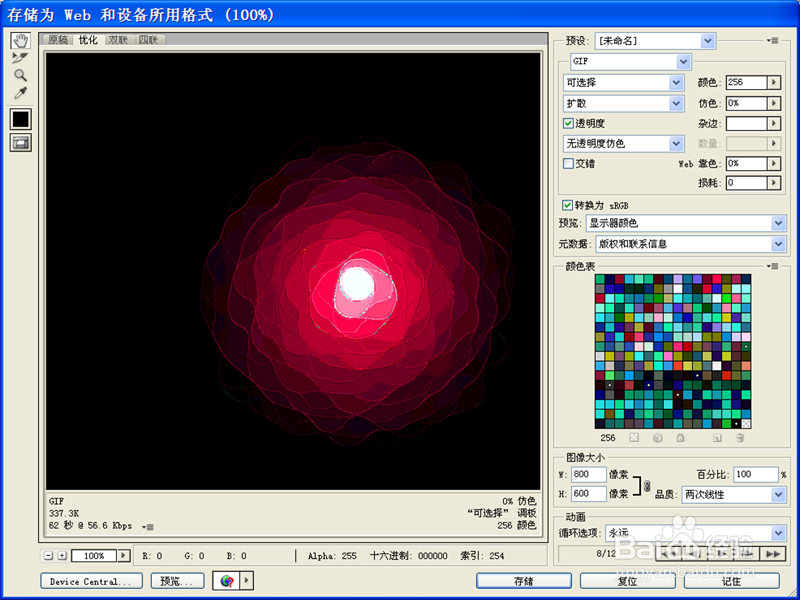
11、执行文件存储为命令,在弹出的对话框中输入名称,保存类型设置为psd,保存在桌面上即可。
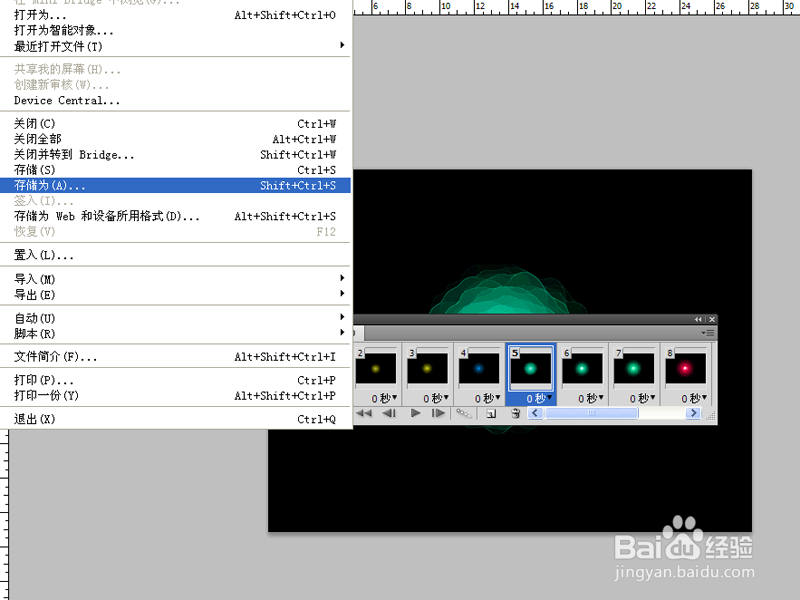
声明:本网站引用、摘录或转载内容仅供网站访问者交流或参考,不代表本站立场,如存在版权或非法内容,请联系站长删除,联系邮箱:site.kefu@qq.com。
阅读量:193
阅读量:161
阅读量:183
阅读量:128
阅读量:186